Διαμόρφωση και χρήση ασφαλούς σύνδεσης YubiKey για τοπικό λογαριασμό στα Windows 10
Οι χρήστες μπορούν να χρησιμοποιήσουν κλειδιά ασφαλείας υλικού, που κατασκευάζονται από τη σουηδική εταιρεία Yubico για να συνδεθούν σε έναν τοπικό λογαριασμό στα Windows 10 . Η εταιρεία κυκλοφόρησε πρόσφατα την πρώτη σταθερή έκδοση της εφαρμογής Yubico (Yubico) Login για Windows(Login for Windows application) . Σε αυτήν την ανάρτηση, θα σας δείξουμε πώς να εγκαταστήσετε και να ρυθμίσετε το YubiKey(YubiKey) για χρήση σε υπολογιστές με Windows 10.
Το YubiKey(YubiKey) είναι μια συσκευή ελέγχου ταυτότητας υλικού που υποστηρίζει κωδικούς πρόσβασης μίας χρήσης, κρυπτογράφηση και έλεγχο ταυτότητας με δημόσιο κλειδί, καθώς και τα πρωτόκολλα Universal 2nd Factor (U2F) και FIDO2 που αναπτύχθηκαν από την FIDO Alliance . Επιτρέπει στους χρήστες να συνδέονται με ασφάλεια στους λογαριασμούς τους εκπέμποντας κωδικούς πρόσβασης μίας χρήσης ή χρησιμοποιώντας ένα ζεύγος δημόσιου/ιδιωτικού κλειδιού που βασίζεται σε FIDO που δημιουργείται από τη συσκευή. Το YubiKey(YubiKey) επιτρέπει επίσης την αποθήκευση στατικών κωδικών πρόσβασης για χρήση σε ιστότοπους που δεν υποστηρίζουν κωδικούς πρόσβασης μίας χρήσης. Το Facebook(Facebook) χρησιμοποιεί το YubiKey(YubiKey) για τα διαπιστευτήρια εργαζομένων και η Google το υποστηρίζει τόσο για υπαλλήλους όσο και για χρήστες. Ορισμένοι διαχειριστές κωδικών πρόσβασης υποστηρίζουν το YubiKey(YubiKey) .Η Yubico(Yubico) κατασκευάζει επίσης το Κλειδί ασφαλείας(Security Key) , μια συσκευή παρόμοια με το YubiKey , αλλά επικεντρώνεται στον έλεγχο ταυτότητας με δημόσιο κλειδί.
Το YubiKey επιτρέπει στους χρήστες να υπογράφουν, να κρυπτογραφούν και να αποκρυπτογραφούν μηνύματα χωρίς να εκθέτουν τα ιδιωτικά κλειδιά στον έξω κόσμο. Αυτή η δυνατότητα ήταν προηγουμένως διαθέσιμη μόνο για χρήστες Mac(Mac) και Linux .
To configure/set up YubiKey on Windows 10, you’ll need the following:
- Ένα υλικό USB YubiKey.
- Λογισμικό Yubico Login για Windows.
- Λογισμικό YubiKey Manager.
Όλα είναι διαθέσιμα στο yubico.com στην καρτέλα Προϊόντα(Product) . Επίσης, θα πρέπει να σημειώσετε ότι η εφαρμογή YubiKey δεν υποστηρίζει τοπικούς λογαριασμούς Windows που διαχειρίζονται από το Azure Active Directory ( AAD ) ή το Active Directory (AD) καθώς και από Λογαριασμούς Microsoft .
(YubiKey)Συσκευή ελέγχου ταυτότητας υλικού YubiKey
Πριν εγκαταστήσετε το λογισμικό Yubico Login(Yubico Login) for Windows , σημειώστε το όνομα χρήστη και τον κωδικό πρόσβασης των Windows για τον τοπικό λογαριασμό. Το άτομο που εγκαθιστά το λογισμικό πρέπει να έχει το όνομα χρήστη και τον κωδικό πρόσβασης των Windows για τον λογαριασμό του. (Windows)Χωρίς αυτά, τίποτα δεν μπορεί να ρυθμιστεί και ο λογαριασμός δεν είναι προσβάσιμος. Η προεπιλεγμένη συμπεριφορά του παρόχου διαπιστευτηρίων των Windows είναι να θυμάται την τελευταία σας σύνδεση, ώστε να μην χρειάζεται να πληκτρολογήσετε το όνομα χρήστη.
Για αυτόν τον λόγο, πολλοί άνθρωποι μπορεί να μην θυμούνται το όνομα χρήστη. Ωστόσο, μόλις εγκαταστήσετε το εργαλείο και κάνετε επανεκκίνηση, φορτώνεται ο νέος πάροχος διαπιστευτηρίων Yubico , έτσι ώστε τόσο οι διαχειριστές όσο και οι τελικοί χρήστες να πρέπει πραγματικά να πληκτρολογήσουν το όνομα χρήστη. Για αυτούς τους λόγους, όχι μόνο ο διαχειριστής, αλλά και όλοι οι λογαριασμός των οποίων πρόκειται να ρυθμιστούν μέσω Yubico Login για Windows θα πρέπει να ελέγξουν ότι μπορούν να συνδεθούν χρησιμοποιώντας το όνομα χρήστη και τον κωδικό πρόσβασης των Windows για τον τοπικό τους λογαριασμό ΠΡΙΝ ο διαχειριστής εγκαταστήσει το εργαλείο και διαμορφώσει το τέλος -λογαριασμοί χρηστών.
Είναι επίσης επιτακτική ανάγκη να σημειωθεί ότι, αφού ρυθμιστεί η σύνδεση Yubico(Yubico Login) για Windows , υπάρχει:
- Δεν υπάρχει συμβουλή κωδικού πρόσβασης των Windows
- Δεν υπάρχει τρόπος επαναφοράς κωδικών πρόσβασης
- Όχι λειτουργία Remember Previous User/Login .
Επιπλέον, η αυτόματη σύνδεση των Windows δεν είναι συμβατή με τη σύνδεση Yubico(Yubico Login) για Windows . Εάν ένας χρήστης του οποίου ο λογαριασμός έχει ρυθμιστεί για αυτόματη σύνδεση δεν θυμάται πλέον τον αρχικό κωδικό πρόσβασής του όταν τεθεί σε ισχύ η ρύθμιση παραμέτρων Yubico Login for Windows , δεν είναι πλέον δυνατή η πρόσβαση στον λογαριασμό. Αντιμετωπίστε(Address) αυτό το ζήτημα προληπτικά με:
- Οι χρήστες ορίζουν νέους κωδικούς πρόσβασης πριν απενεργοποιήσουν την αυτόματη σύνδεση.
- Ζητήστε από όλους τους χρήστες να επαληθεύσουν ότι μπορούν να έχουν πρόσβαση στους λογαριασμούς τους με το όνομα χρήστη και τον νέο κωδικό πρόσβασής τους προτού χρησιμοποιήσετε το Yubico Login για Windows για να διαμορφώσετε τους λογαριασμούς τους.
Απαιτούνται δικαιώματα διαχειριστή για την εγκατάσταση του λογισμικού.
Εγκατάσταση YubiKey
Αρχικά, επαληθεύστε το όνομα χρήστη σας. Αφού εγκαταστήσετε το Yubico Login(Yubico Login) για Windows και κάνετε επανεκκίνηση, θα χρειαστεί να εισαγάγετε αυτόν επιπλέον τον κωδικό πρόσβασής σας για να συνδεθείτε. Για να το κάνετε αυτό, ανοίξτε τη γραμμή εντολών(Command Prompt) ή το PowerShell από το μενού Έναρξη και εκτελέστε την παρακάτω εντολή(Start)
whoami
Σημειώστε(Take) το πλήρες αποτέλεσμα, το οποίο θα πρέπει να έχει τη μορφή DESKTOP-1JJQRDF\jdoe , όπου jdoe είναι το όνομα χρήστη.
- Κατεβάστε(Download) το λογισμικό Yubico Login(Yubico Login) for Windows από εδώ(here) .
- Εκτελέστε το πρόγραμμα εγκατάστασης κάνοντας διπλό κλικ στη λήψη.
- Αποδεχτείτε τη συμφωνία άδειας χρήσης τελικού χρήστη.
- Στον οδηγό εγκατάστασης, καθορίστε τη θέση του φακέλου προορισμού ή αποδεχτείτε την προεπιλεγμένη θέση.
- Επανεκκινήστε το μηχάνημα στο οποίο έχει εγκατασταθεί το λογισμικό. Μετά την επανεκκίνηση, ο πάροχος διαπιστευτηρίων Yubico παρουσιάζει την οθόνη σύνδεσης που ζητά το YubiKey .
Επειδή το YubiKey δεν έχει ακόμη παρασχεθεί, πρέπει να αλλάξετε χρήστη και να εισαγάγετε όχι μόνο τον κωδικό πρόσβασης για τον τοπικό λογαριασμό σας στα Windows , αλλά και το όνομα χρήστη για αυτόν τον λογαριασμό. Εάν είναι απαραίτητο, ίσως χρειαστεί να αλλάξετε τον Λογαριασμό Microsoft σε Τοπικός λογαριασμός .
Αφού συνδεθείτε, αναζητήστε το "Login Configuration" με το πράσινο εικονίδιο. (Το στοιχείο με την ένδειξη Yubico Login for Windows είναι απλώς το πρόγραμμα εγκατάστασης και όχι η εφαρμογή.)
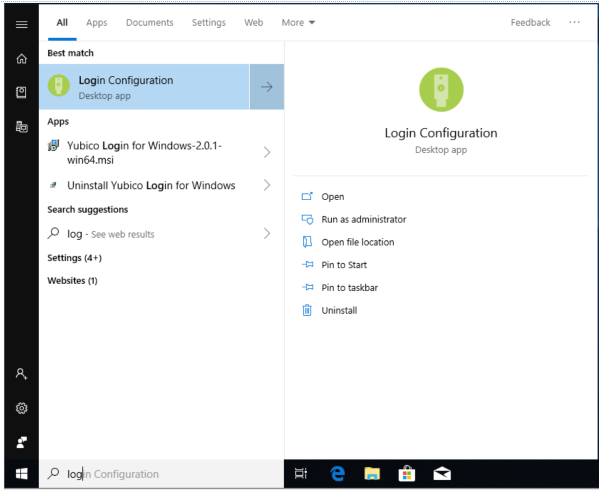
Διαμόρφωση YubiKey
Απαιτούνται(Administrator) δικαιώματα διαχειριστή για τη διαμόρφωση του λογισμικού.
Μόνο οι λογαριασμοί που υποστηρίζονται μπορούν να ρυθμιστούν για Yubico Login για Windows . Εάν εκκινήσετε τον οδηγό διαμόρφωσης και ο λογαριασμός που αναζητάτε δεν εμφανίζεται, δεν υποστηρίζεται και επομένως δεν είναι διαθέσιμος για διαμόρφωση.
Κατά τη διαδικασία διαμόρφωσης, θα απαιτηθούν τα ακόλουθα:
- Κύριο και εφεδρικό κλειδί(Primary and Backup Keys) : Χρησιμοποιήστε διαφορετικό YubiKey για κάθε εγγραφή. Εάν διαμορφώνετε εφεδρικά κλειδιά, κάθε χρήστης θα πρέπει να έχει ένα YubiKey για το κύριο και ένα δεύτερο για το εφεδρικό κλειδί.
- Κωδικός ανάκτησης(Recovery Code) : Ο κωδικός ανάκτησης είναι ένας μηχανισμός τελευταίας λύσης για τον έλεγχο ταυτότητας ενός χρήστη εάν έχουν χαθεί όλα τα YubiKey. Οι κωδικοί ανάκτησης(Recovery) μπορούν να εκχωρηθούν στους χρήστες που καθορίζετε. Ωστόσο, ο κωδικός ανάκτησης μπορεί να χρησιμοποιηθεί μόνο εάν το όνομα χρήστη και ο κωδικός πρόσβασης για τον λογαριασμό είναι επίσης διαθέσιμα. Η επιλογή δημιουργίας κωδικού ανάκτησης παρουσιάζεται κατά τη διαδικασία διαμόρφωσης.
Βήμα 1: Στο μενού Έναρξη(Start) των Windows , επιλέξτε Yubico > Διαμόρφωση σύνδεσης(Login Configuration) .
Βήμα 2: Εμφανίζεται το παράθυρο διαλόγου Έλεγχος λογαριασμού χρήστη(User Account Control) . Εάν το εκτελείτε από λογαριασμό που δεν είναι διαχειριστής, θα σας ζητηθούν διαπιστευτήρια τοπικού διαχειριστή. Η σελίδα καλωσορίσματος παρουσιάζει τον οδηγό παροχής ρύθμισης παραμέτρων σύνδεσης Yubico(Yubico Login Configuration) :
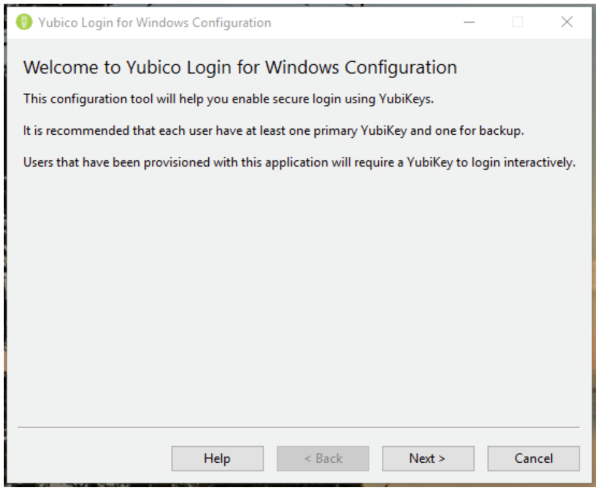
Βήμα 3: Κάντε κλικ στο Επόμενο(Next) . Εμφανίζεται η προεπιλεγμένη(Default) σελίδα του Yubico Windows Login Configuration .
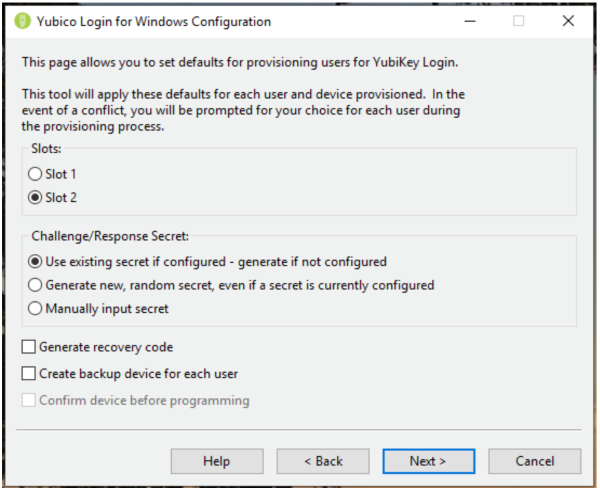
Βήμα 4: Τα στοιχεία με δυνατότητα διαμόρφωσης είναι:
Κουλοχέρηδες(Slots) : Επιλέξτε τη θέση όπου θα αποθηκευτεί το μυστικό πρόκλησης-απόκρισης. Όλα τα YubiKey που δεν έχουν προσαρμοστεί είναι προφορτωμένα με διαπιστευτήρια στην υποδοχή 1, επομένως, εάν χρησιμοποιείτε το Yubico Login(Yubico Login) για Windows για να διαμορφώσετε τα YubiKeys που χρησιμοποιούνται ήδη για σύνδεση σε άλλους λογαριασμούς, μην αντικαταστήσετε την υποδοχή 1.
Challenge/Response Secret : Αυτό το στοιχείο σάς δίνει τη δυνατότητα να καθορίσετε πώς θα διαμορφωθεί το μυστικό και πού θα αποθηκευτεί. Οι επιλογές είναι:
- Χρήση υπάρχοντος μυστικού εάν έχει διαμορφωθεί – δημιουργία εάν δεν έχει διαμορφωθεί(Use existing secret if configured – generate if not configured) : Το υπάρχον μυστικό του κλειδιού θα χρησιμοποιηθεί στην καθορισμένη υποδοχή. Εάν η συσκευή δεν έχει υπάρχον μυστικό, η διαδικασία παροχής θα δημιουργήσει ένα νέο μυστικό.
- Δημιουργία νέου, τυχαίου μυστικού, ακόμη και αν ένα μυστικό έχει διαμορφωθεί αυτήν τη στιγμή(Generate new, random secret, even if a secret is currently configured) : Ένα νέο μυστικό θα δημιουργηθεί και θα προγραμματιστεί στην υποδοχή, αντικαθιστώντας οποιοδήποτε μυστικό που είχε ρυθμιστεί προηγουμένως.
- Μη αυτόματη εισαγωγή μυστικού(Manually input secret) : Για προχωρημένους χρήστες(For advanced users) : Κατά τη διαδικασία παροχής, η εφαρμογή θα σας ζητήσει να εισαγάγετε με μη αυτόματο τρόπο ένα μυστικό HMAC-SHA1 (20 byte – 40 χαρακτήρες με εξαγωνική κωδικοποίηση).
Δημιουργία κωδικού ανάκτησης(Generate Recovery Code) : Για κάθε παρεχόμενο χρήστη, θα δημιουργηθεί ένας νέος κωδικός ανάκτησης. Αυτός ο κωδικός ανάκτησης επιτρέπει στον τελικό χρήστη να συνδεθεί στο σύστημα εάν έχει χάσει το YubiKey του.
Σημείωση: Εάν επιλέξετε να αποθηκεύσετε έναν κωδικό ανάκτησης κατά την παροχή ενός δεύτερου κλειδιού σε έναν χρήστη, οποιοσδήποτε προηγούμενος κωδικός ανάκτησης καθίσταται άκυρος και μόνο ο νέος κωδικός ανάκτησης θα λειτουργεί.
Δημιουργία εφεδρικής συσκευής για κάθε χρήστη(Create Backup Device for Each User) : Χρησιμοποιήστε αυτήν την επιλογή για να καταχωρίσετε δύο κλειδιά για κάθε χρήστη στη διαδικασία παροχής, ένα πρωτεύον YubiKey και ένα εφεδρικό YubiKey . Εάν δεν θέλετε να παρέχετε κωδικούς ανάκτησης στους χρήστες σας, είναι καλή πρακτική να δίνετε σε κάθε χρήστη ένα αντίγραφο ασφαλείας YubiKey . Για περισσότερες πληροφορίες, ανατρέξτε στην ενότητα Κύριο(Primary) και εφεδρικό κλειδί(Backup Keys) παραπάνω.
Βήμα 5: Κάντε κλικ στο Επόμενο(Next) , για να επιλέξετε τους χρήστες προς παροχή. Εμφανίζεται η σελίδα Επιλογή λογαριασμών χρηστών(Select User Accounts) (Εάν δεν υπάρχουν τοπικοί λογαριασμοί χρηστών που υποστηρίζονται από το Yubico Login για Windows , η λίστα θα είναι κενή).
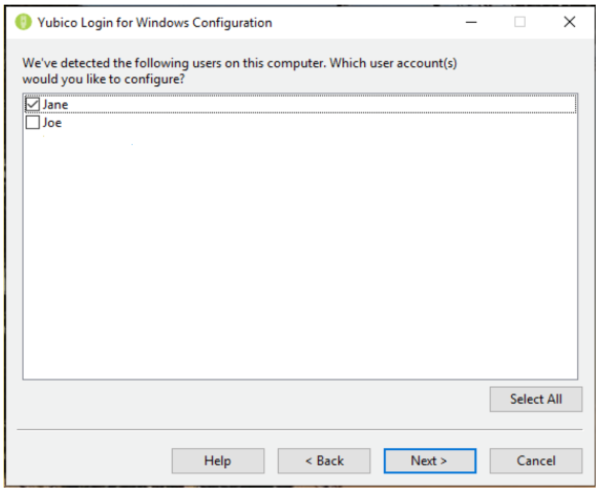
Βήμα 6: Επιλέξτε τους λογαριασμούς χρηστών που θα παρέχονται κατά την τρέχουσα εκτέλεση της σύνδεσης Yubico(Yubico Login) για Windows επιλέγοντας το πλαίσιο ελέγχου δίπλα στο όνομα χρήστη και, στη συνέχεια, κάντε κλικ στο κουμπί Επόμενο(Next) . Εμφανίζεται η σελίδα Διαμόρφωση χρήστη(Configuring User) .
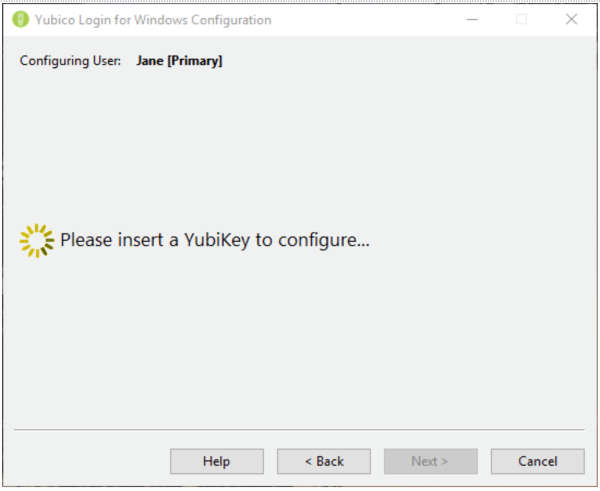
Βήμα 7: Το όνομα χρήστη που εμφανίζεται στο πεδίο Ρύθμιση παραμέτρων χρήστη(Configuring User) που εμφανίζεται παραπάνω είναι ο χρήστης για τον οποίο διαμορφώνεται ένα YubiKey αυτήν τη στιγμή. Καθώς εμφανίζεται κάθε όνομα χρήστη, η διαδικασία σας ζητά να εισαγάγετε ένα YubiKey για να εγγραφείτε για αυτόν τον χρήστη.
Βήμα 8: Η σελίδα αναμονής για συσκευή(Wait for Device) εμφανίζεται ενώ εντοπίζεται ένα εισαγόμενο YubiKey και προτού εγγραφεί για τον χρήστη του οποίου το όνομα χρήστη βρίσκεται στο πεδίο Ρύθμιση παραμέτρων χρήστη(Configuring User) στο επάνω μέρος της σελίδας. Εάν έχετε επιλέξει Δημιουργία εφεδρικής συσκευής για κάθε χρήστη(Create Backup Device for Each User) στη σελίδα Προεπιλογές(Defaults) , το πεδίο Ρύθμιση παραμέτρων χρήστη(Configuring User) θα εμφανίσει επίσης ποιο από τα YubiKeys έχει καταχωρηθεί, Κύριο(Primary) ή Εφεδρικό(Backup) .
Βήμα 9: Εάν έχετε διαμορφώσει τη διαδικασία παροχής ώστε να χρησιμοποιεί ένα μη αυτόματα καθορισμένο μυστικό, εμφανίζεται το πεδίο για τα 40 εξαψήφια μυστικά. Εισαγάγετε το μυστικό και κάντε κλικ στο Επόμενο(Next) .
Βήμα 10: Η σελίδα Συσκευή προγραμματισμού(Programming Device) εμφανίζει την πρόοδο του προγραμματισμού κάθε YubiKey . Η σελίδα επιβεβαίωσης συσκευής(Device Confirmation) που εμφανίζεται παρακάτω εμφανίζει τις λεπτομέρειες του YubiKey που εντοπίστηκαν από τη διαδικασία παροχής, συμπεριλαμβανομένου του σειριακού αριθμού συσκευής (εάν υπάρχει) και της κατάστασης διαμόρφωσης κάθε υποδοχής κωδικού πρόσβασης μίας χρήσης(One-Time Password) ( OTP ). Εάν υπάρχουν διενέξεις μεταξύ αυτού που έχετε ορίσει ως προεπιλογές και του δυνατού με το YubiKey που εντοπίστηκε , εμφανίζεται ένα προειδοποιητικό σύμβολο. Εάν όλα είναι καλά, θα εμφανιστεί ένα σημάδι επιλογής. Εάν η γραμμή κατάστασης εμφανίζει ένα εικονίδιο σφάλματος, το σφάλμα περιγράφεται και οι οδηγίες για τη διόρθωσή του εμφανίζονται στην οθόνη.
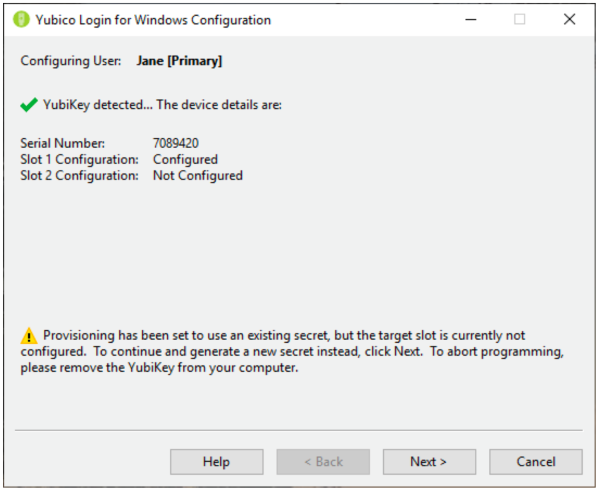
Βήμα 11: Μόλις ολοκληρωθεί ο προγραμματισμός για έναν λογαριασμό χρήστη, δεν είναι πλέον δυνατή η πρόσβαση σε αυτόν τον λογαριασμό χωρίς το αντίστοιχο YubiKey . Σας ζητείται να αφαιρέσετε το YubiKey που(YubiKey) μόλις διαμορφώθηκε και η διαδικασία παροχής προχωρά αυτόματα στον επόμενο συνδυασμό λογαριασμού χρήστη/ YubiKey .
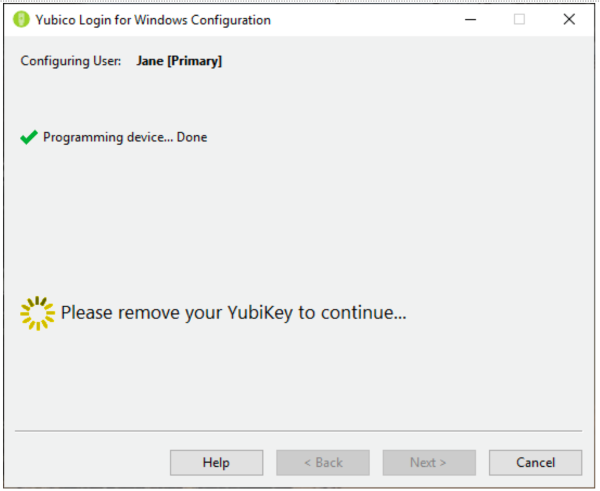
Βήμα 12: Μετά από όλα, τα YubiKeys για τον καθορισμένο λογαριασμό χρήστη έχουν παρασχεθεί:
- Εάν επιλέχθηκε η Δημιουργία κωδικού ανάκτησης(Generate Recovery Code) στη σελίδα Προεπιλογές(Defaults) , εμφανίζεται η σελίδα Κωδικός ανάκτησης .(Recovery Code)
- Εάν δεν είχε επιλεγεί η Δημιουργία κωδικού ανάκτησης(Generate Recovery Code) , η διαδικασία παροχής θα συνεχιζόταν αυτόματα στον επόμενο λογαριασμό χρήστη.
- Η διαδικασία παροχής μετακινείται στο Ολοκληρώθηκε(Finished) μετά την ολοκλήρωση του τελευταίου λογαριασμού χρήστη.
Ο κωδικός ανάκτησης είναι μια μεγάλη συμβολοσειρά. (Για να εξαλειφθούν τα προβλήματα που προκαλούνται από τον τελικό χρήστη που μπερδεύει τον αριθμό 1 για το πεζό γράμμα L και το 0 για το γράμμα O, ο κωδικός ανάκτησης κωδικοποιείται στο Base32 , το οποίο αντιμετωπίζει τους αλφαριθμητικούς χαρακτήρες που μοιάζουν σαν να ήταν ίδιοι.)
Η σελίδα Κωδικός ανάκτησης(Recovery Code) εμφανίζεται αφού διαμορφωθούν όλα τα YubiKey(YubiKeys) για τον καθορισμένο λογαριασμό χρήστη.
Βήμα 13: Στη σελίδα Κωδικός ανάκτησης(Recovery Code) , δημιουργήστε και ορίστε έναν κωδικό ανάκτησης για τον επιλεγμένο χρήστη. Μόλις γίνει αυτό, τα κουμπιά Αντιγραφή(Copy) και Αποθήκευση(Save) στα δεξιά του πεδίου κωδικού ανάκτησης γίνονται διαθέσιμα.
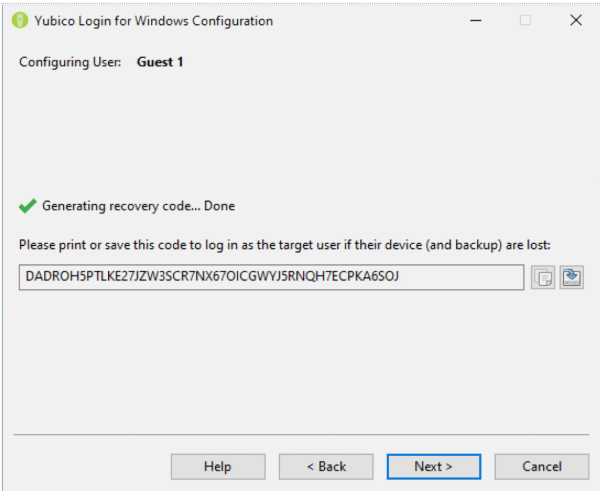
Βήμα 14: Αντιγράψτε τον κωδικό ανάκτησης και αποθηκεύστε τον από κοινή χρήση με τον χρήστη και διατηρήστε τον σε περίπτωση που ο χρήστης τον χάσει.
Σημείωση(Note) : Φροντίστε να αποθηκεύσετε τον κωδικό ανάκτησης σε αυτό το σημείο της διαδικασίας. Μόλις προχωρήσετε στην επόμενη οθόνη, δεν είναι δυνατή η ανάκτηση του κώδικα.
Βήμα 15: Για να μετακινηθείτε στον επόμενο λογαριασμό χρήστη από τη σελίδα Επιλογή χρηστών(Select Users) , κάντε κλικ στο Επόμενο(Next) . Όταν έχετε διαμορφώσει τον τελευταίο χρήστη, η διαδικασία παροχής εμφανίζει τη σελίδα Ολοκληρώθηκε(Finished) .
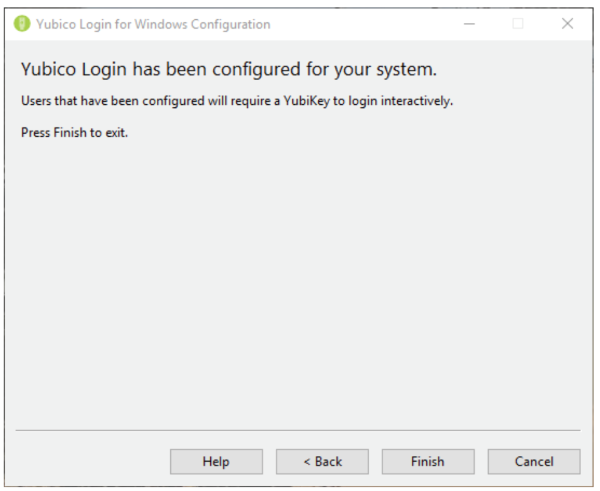
Βήμα 16: Δώστε σε κάθε χρήστη τον κωδικό ανάκτησής του. Οι τελικοί χρήστες θα πρέπει να αποθηκεύουν τον κωδικό ανάκτησης σε μια ασφαλή τοποθεσία προσβάσιμη όταν δεν μπορούν να συνδεθούν.
Εμπειρία χρήστη YubiKey
Όταν ο τοπικός λογαριασμός χρήστη έχει ρυθμιστεί ώστε να απαιτεί YubiKey , ο χρήστης ελέγχεται από τον πάροχο διαπιστευτηρίων Yubico(Yubico Credential Provider) αντί για τον προεπιλεγμένο πάροχο διαπιστευτηρίων των Windows . Ζητείται από τον χρήστη να εισαγάγει το YubiKey του . Στη συνέχεια εμφανίζεται η οθόνη σύνδεσης Yubico(Yubico Login) . Ο χρήστης εισάγει το όνομα χρήστη και τον κωδικό πρόσβασής του.
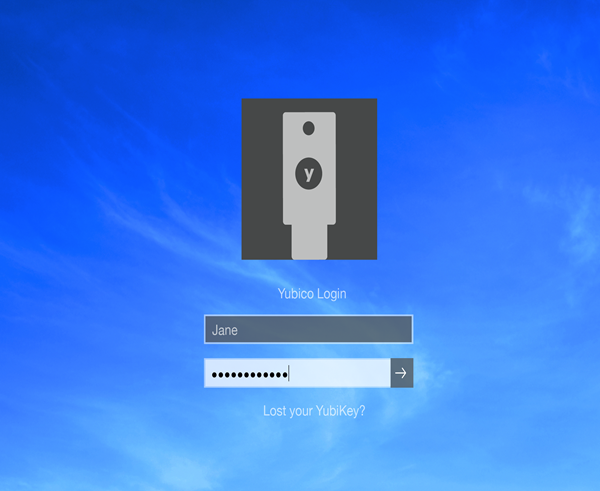
Σημείωση(Note) : Δεν είναι απαραίτητο να πατήσετε το κουμπί στο υλικό YubiKey USB για να συνδεθείτε. Σε ορισμένες περιπτώσεις, το πάτημα του κουμπιού προκαλεί την αποτυχία της σύνδεσης.
Όταν ο τελικός χρήστης συνδεθεί, πρέπει να εισάγει το σωστό YubiKey σε μια θύρα USB(USB) του συστήματός του. Εάν ο τελικός χρήστης εισαγάγει το όνομα χρήστη και τον κωδικό πρόσβασής του χωρίς να εισαγάγει το σωστό YubiKey , ο έλεγχος ταυτότητας θα αποτύχει και ο χρήστης θα εμφανιστεί με ένα μήνυμα σφάλματος.
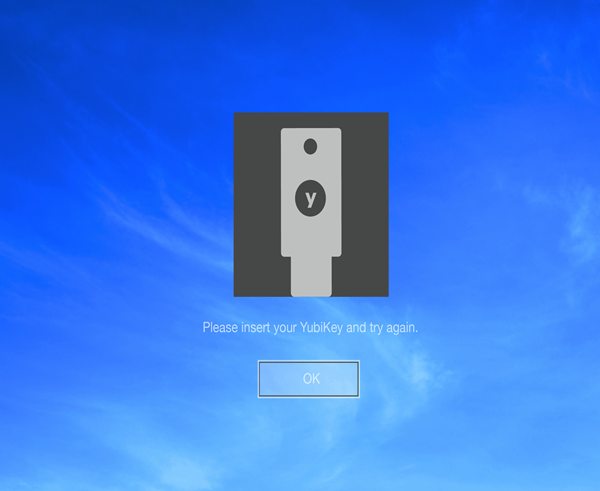
Εάν ο λογαριασμός ενός τελικού χρήστη έχει ρυθμιστεί για Yubico Login για Windows , και αν δημιουργήθηκε κωδικός ανάκτησης και ένας χρήστης χάσει τα YubiKey του, μπορεί να χρησιμοποιήσει τον κωδικό ανάκτησης για έλεγχο ταυτότητας. Ο τελικός χρήστης ξεκλειδώνει τον υπολογιστή του με το όνομα χρήστη, τον κωδικό ανάκτησης και τον κωδικό πρόσβασής του.
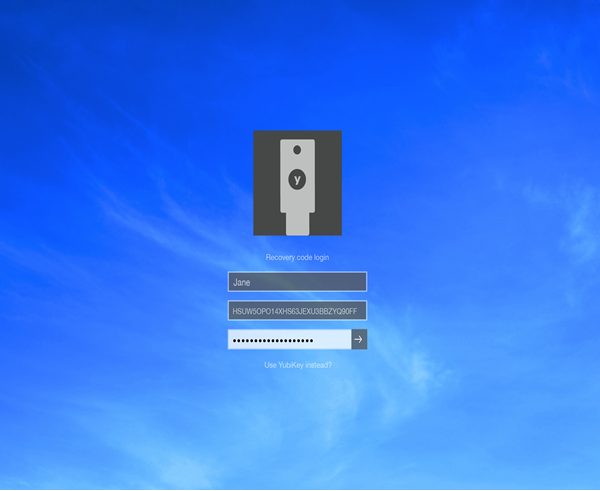
Μέχρι να διαμορφωθεί ένα νέο YubiKey , ο τελικός χρήστης πρέπει να εισάγει τον κωδικό ανάκτησης κάθε φορά που συνδέεται.
Εάν το Yubico Login(Yubico Login) για Windows δεν εντοπίσει ότι έχει εισαχθεί ένα YubiKey , πιθανότατα οφείλεται στο ότι το κλειδί δεν έχει ενεργοποιημένη τη λειτουργία OTP ή δεν εισάγετε ένα YubiKey , αλλά αντίθετα ένα Κλειδί ασφαλείας(Security Key) , το οποίο δεν είναι συμβατό με αυτήν την εφαρμογή. Χρησιμοποιήστε την εφαρμογή YubiKey Manager για να βεβαιωθείτε ότι όλα τα YubiKey(YubiKeys) που θα παρασχεθούν έχουν ενεργοποιημένη τη διεπαφή OTP .
Σημαντικό(Important) : Οι εναλλακτικές μέθοδοι σύνδεσης που υποστηρίζονται από τα Windows(Windows) δεν θα επηρεαστούν. Πρέπει, επομένως, να περιορίσετε πρόσθετες μεθόδους τοπικής και απομακρυσμένης σύνδεσης για τους λογαριασμούς χρηστών που προστατεύετε με το Yubico Login(Yubico Login) για Windows για να διασφαλίσετε ότι δεν έχετε αφήσει ανοιχτές "πίσω πόρτες".
Εάν δοκιμάσετε το YubiKey, πείτε μας την εμπειρία σας στην παρακάτω ενότητα σχολίων.(If you try out YubiKey, let us know your experience in the comments section below.)
Related posts
Δείτε Ερωτήσεις και Απαντήσεις Ασφαλείας για Τοπικό Λογαριασμό στα Windows 10
Πώς να εγκαταστήσετε τα Windows 11 και τα Windows 10 σε μονάδα USB (Windows To Go)
3 τρόποι για να εκκινήσετε τον υπολογιστή σας με Windows 10 από μια μονάδα flash USB -
Εναλλαγή Επιλογής χρήστη λείπει από την οθόνη σύνδεσης των Windows 10
Επαναφέρετε τον κωδικό πρόσβασης τοπικού λογαριασμού στα Windows 10 χρησιμοποιώντας Μέσα εγκατάστασης
Τα καλύτερα ακουστικά Bluetooth για υπολογιστή με Windows 10
7 τρόποι για να ρυθμίσετε τη φωτεινότητα της οθόνης στα Windows 10
Πώς να επιλέξετε την προεπιλεγμένη GPU για παιχνίδια ή εφαρμογές στα Windows 10
Πώς μπορώ να συνδέσω το iPhone μου στον υπολογιστή μου με Windows 10;
Λίστα υπολογιστών που υποστηρίζουν το Windows Hello στα Windows 10
Λίστα αξεσουάρ και υλικού συμβατό με Windows 10 S
Πώς να κάνετε κοινή χρήση του εκτυπωτή σας με το δίκτυο, στα Windows 10
10 τρόποι για να ανοίξετε τη Διαχείριση Συσκευών στα Windows 10
Πώς να προσαρμόσετε τα σχήματα ήχου για Windows 10 -
Πώς να ρυθμίσετε το μικρόφωνο και τα ηχεία στο Skype για Windows 10
Πώς να δημιουργήσετε ένα hotspot των Windows 10: Όλα όσα πρέπει να γνωρίζετε
Πώς να αποσυνδεθείτε από άλλους χρήστες στα Windows 10
5 τρόποι για να μετονομάσετε οποιαδήποτε μονάδα δίσκου στα Windows 10
Οι καλύτεροι σαρωτές δακτυλικών αποτυπωμάτων για Windows 10
Πώς να συνδέσω το smartphone μου Android στον υπολογιστή μου με Windows 10
